Come configurare e utilizzare Touch ID sul tuo Mac
Touch ID è un metodo di autenticazione senza password disponibile su alcuni dispositivi Apple, inclusi i MacBook. Questa funzione ti consente di sbloccare il tuo Mac, accedere a un account, effettuare acquisti ed eseguire altre attività senza la necessità di inserire una password. Semplicemente posizionando il dito sul sensore Touch ID del Mac, sarai in grado di fare tutto questo e altro ancora.
Continua a leggere per scoprire tutto sul Touch ID del tuo MacBook, incluso come configurarlo, usarlo e aggiungere o rimuovere le impronte digitali.
Ecco cosa puoi fare con Touch ID sul tuo Mac
Touch ID non è un sostituto completo del tradizionale metodo di accesso con password perché a volte il tuo Mac potrebbe comunque richiedere di inserire la password invece di utilizzare questo strumento. Tuttavia, Touch ID può essere molto utile poiché rende il processo di accesso più veloce e può essere utilizzato in varie situazioni.
Puoi utilizzare la funzione Touch ID sul tuo Mac per:
- Sblocca il tuo MacBook
- Effettua acquisti online utilizzando Apple Pay
- Accedi ad app e siti web
- Autorizza gli acquisti in-app
Come usare Touch ID su Mac
Non tutti i MacBook sono dotati di un sensore Touch ID. È possibile utilizzarlo solo su quei modelli che hanno un sensore Touch ID.
Per sbloccare il tuo Mac con Touch ID, effettuare un acquisto su App Store o eseguire qualsiasi altra azione supportata da questo strumento, tutto ciò che devi fare è posizionare il dito sul sensore Touch ID ogni volta che ti viene richiesto. Il sensore si trova nell’angolo in alto a destra della tastiera del Mac.

E, naturalmente, per iniziare a utilizzare Touch ID sul tuo Mac, devi prima configurarlo.
Come impostare Touch ID
Il tuo MacBook ti chiederà di configurare Touch ID quando avvii il tuo Mac per la prima volta. Puoi scegliere di configurarlo o di farlo in un secondo momento. Se hai scelto la seconda opzione e ora sei pronto per configurare Touch ID sul tuo Mac, ecco come puoi farlo:
- Apri le Preferenze di Sistema sul tuo Mac.
- Vai a Touch ID .
- Fare clic sull’icona più ( + ) situata sopra Aggiungi impronta digitale .
- Segui le istruzioni sullo schermo: posiziona il dito sul sensore Touch ID, sollevalo e ripeti alcune volte. Quando la tua impronta digitale è colorata di rosso, significa che è pronta e puoi fare clic su Fine .
- Ora puoi scegliere come utilizzare lo strumento Touch ID. Abilita le caselle di controllo vicino ai modi in cui puoi utilizzare Touch ID:
- Sblocco del tuo Mac
- Apple Pay
- Itunes store
- App Store e Apple Books
- Compilazione automatica password
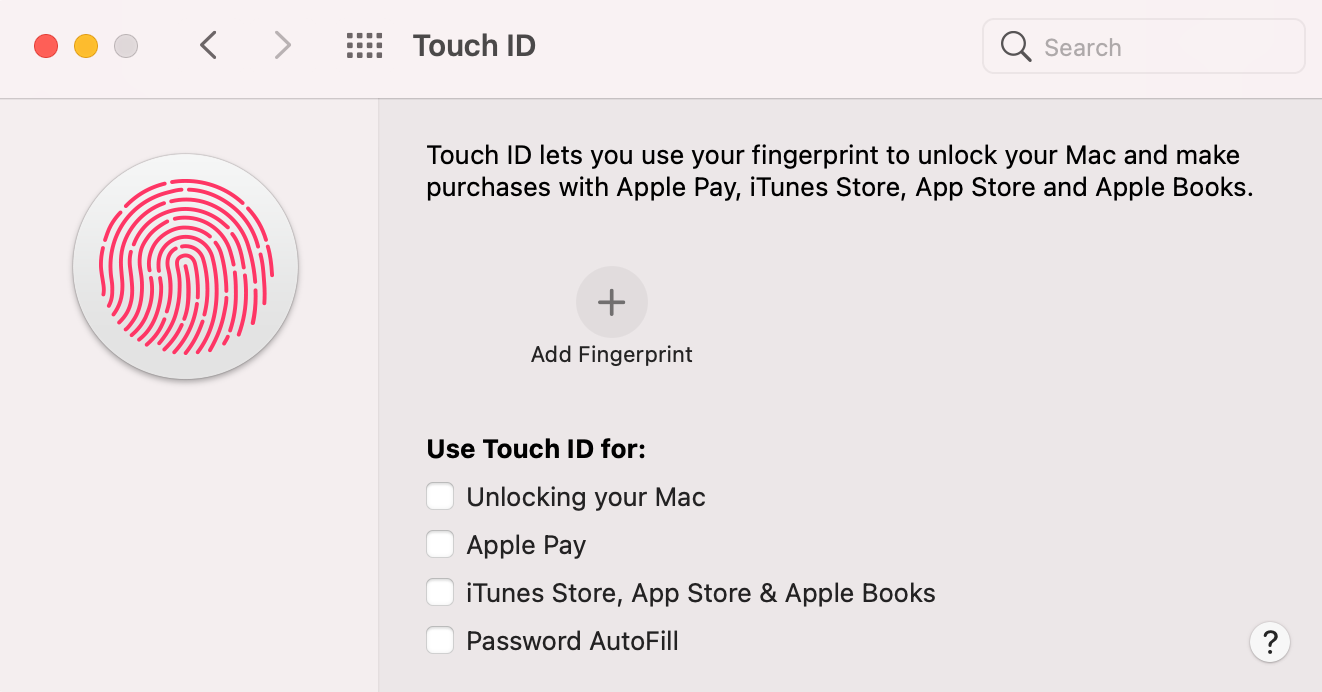
È tutto. Altrettanto semplice, ora hai Touch ID impostato sul tuo Mac e sei pronto per usarlo.
Come aggiungere, eliminare o assegnare un nome alle impronte digitali
Il tuo Mac può contenere fino a tre impronte digitali sul tuo account utente. Quindi, dopo aver configurato Touch ID sul tuo dispositivo, puoi aggiungere più impronte digitali, tue o di qualcun altro. Per fare ciò, vai su Preferenze di Sistema> Touch ID e fai clic su Aggiungi impronta digitale .
Il processo di aggiunta di una nuova impronta digitale è lo stesso della configurazione iniziale.
Per assegnare un nome alla tua impronta digitale, fai clic su Dito 1, Dito 2 o qualunque sia il suo nome e digita il nuovo nome. Premi Invio sulla tastiera per salvare il nuovo nome.
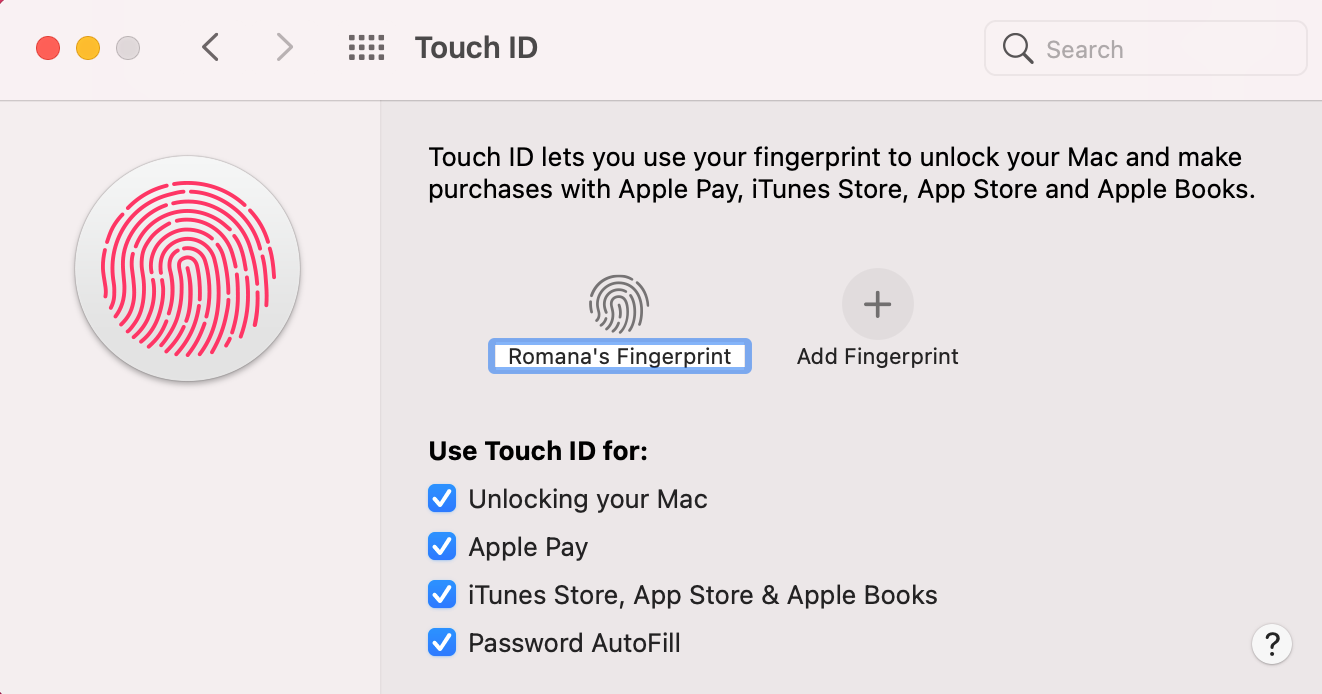
Se desideri eliminare un’impronta digitale dal tuo Mac, passa il cursore del mouse sull’impronta digitale e fai clic sull’icona X. Il tuo Mac ti chiederà se sei sicuro di questa decisione. Per confermare, fai clic su Elimina .
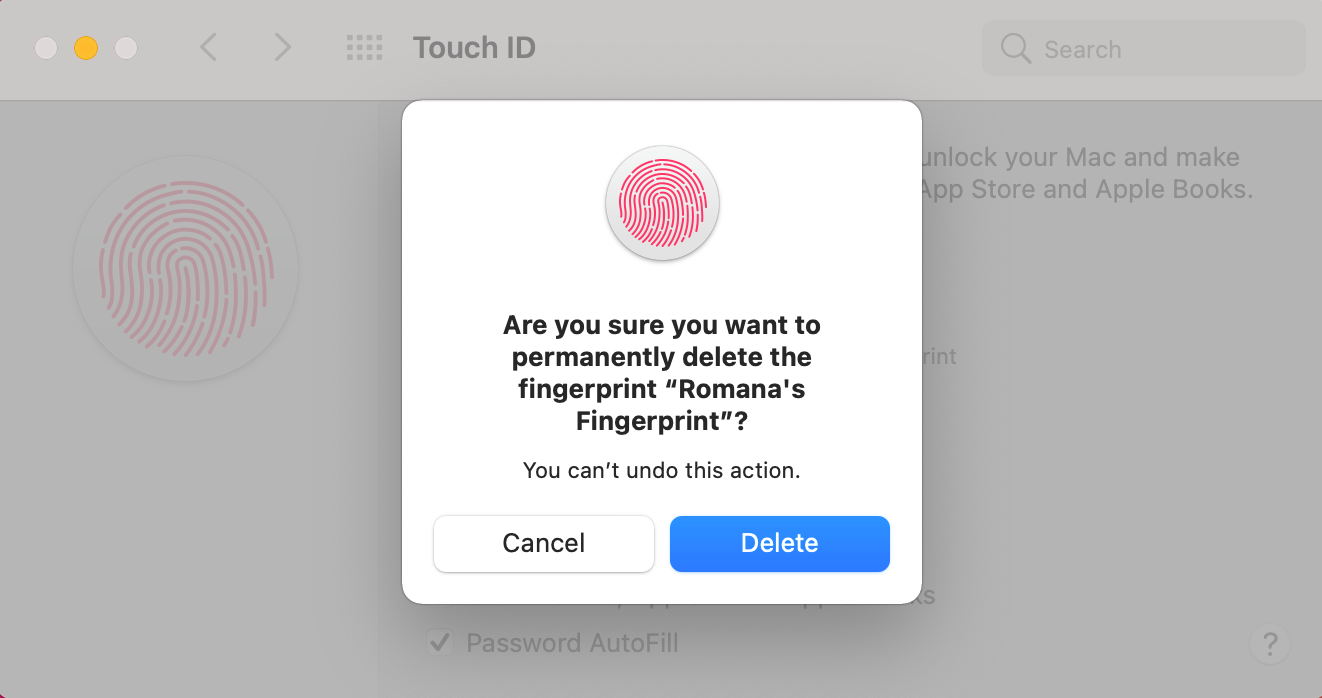
Goditi i vantaggi dell’utilizzo di Touch ID sul tuo Mac
Touch ID è un metodo di autenticazione sicuro che semplifica notevolmente l’accesso a un account o gli acquisti sul tuo Mac. Quando si utilizza Touch ID, non è necessario inserire alcuna password. Con un semplice tocco del dito, sarai in grado di accedere rapidamente al tuo Mac, effettuare un acquisto sull’App Store e molto altro ancora.

